Linux系统操作记录与安全维护:谨慎清理日志文件与临时文件

在Linux系统中,对于维护系统安全和保持系统性能而言,定期清理不必要的文件和历史记录是一个常见的做法。然而,在执行这些清理操作时,必须格外小心,以避免意外删除重要数据或破坏系统稳定性。以下是一些推荐的方法来清理Linux系统中的操作记录,但请注意在执行前务必确认操作的安全性。
删除日志文件
日志文件是系统运行过程中产生的重要记录,但在某些情况下,为了释放磁盘空间或保护隐私,可能需要删除旧的日志文件。使用rm命令时,请确保您知道自己在做什么,因为-rf选项会递归并强制删除文件,不会提示确认。
sudo rm -rf /var/log/*注意:此命令会删除/var/log/目录下的所有文件,包括系统日志、应用日志等。在删除之前,请确保您了解这些日志的重要性,并考虑将它们备份到安全的位置。
清空登录记录
如果您想清空当前用户的bash历史记录,可以使用以下命令:
history -c && cat /dev/null > ~/.bash_history这里,history -c会清空bash的历史记录缓存,而cat /dev/null > ~/.bash_history会将~/.bash_history文件的内容设置为空。您不需要在清空历史记录后立即退出用户,因为该操作已经对当前会话生效。
清空临时文件
/tmp/目录通常用于存储临时文件,这些文件在系统重启后通常会被删除。但如果您想手动删除这些文件,可以使用以下命令:
sudo rm -rf /tmp/*注意:在/tmp/目录下可能有一些系统或服务正在使用的文件,因此请确保在执行此命令时系统处于稳定状态,并且没有重要的服务正在运行。
清空回收站
对于使用某些桌面环境的Linux系统(如GNOME、KDE等),回收站通常位于~/.local/share/Trash/目录下。要清空回收站,可以使用以下命令:
rm -rf ~/.local/share/Trash/*注意:此命令将删除回收站中的所有文件和文件夹,包括您可能想要保留的已删除文件。请确保您了解这一点,并在执行前检查回收站的内容。
一次性执行多个清理命令
如果您想一次性执行上述多个清理命令,可以将它们写在一个脚本中或使用分号(;)或逻辑与操作符(&&)将它们连接在一起。但是,请注意,由于这些命令具有潜在的破坏性,将它们连接在一起可能会增加出错的风险。因此,建议逐个执行这些命令,并在每个命令执行后检查系统的状态。
最后,再次强调,清理系统操作记录可能导致无法还原之前的操作或数据。因此,在进行任何清理操作之前,请务必备份重要的数据,并确保您了解这些操作对系统的影响。
本文系作者 @拾点笔记 原创发布在拾点笔记-技术笔记与工具集合分享站点。未经许可,禁止转载。

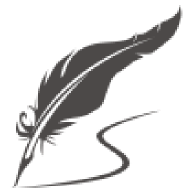
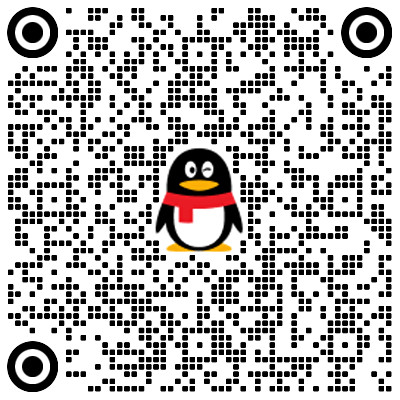
暂无评论数据